Catatan
Akses ke halaman ini memerlukan otorisasi. Anda dapat mencoba masuk atau mengubah direktori.
Akses ke halaman ini memerlukan otorisasi. Anda dapat mencoba mengubah direktori.
Ikon sinkronisasi offline (globe) menunjukkan status Power Apps sinkronisasi aplikasi seluler. Sekilas, Anda dapat mengetahui apakah:
- Aplikasi terhubung ke jaringan
- Refresh data sedang berlangsung
- Data yang diperbarui pada perangkat menunggu untuk disinkronkan dengan server
- Aplikasi mengalami kesalahan atau peringatan saat menyinkronkan
Ikon sinkronisasi offline selalu terlihat di bilah navigasi aplikasi utama aktif iOS, Android, dan perangkat Windows. (Ini tidak terlihat di browser web.)
![]()
Sinkronkan ikon status
Ikon sinkronisasi offline (globe) berubah berdasarkan status sinkronisasi aplikasi. Tabel berikut menjelaskan kemungkinan status sinkronisasi dan ikon yang terkait dengannya.
| Icon | Description |
|---|---|

|
Aplikasi ini terhubung ke internet. |

|
Aplikasi ini tidak terhubung ke internet. |

|
Aplikasi ini menyinkronkan data. |

|
Aplikasi ini memiliki perubahan yang tertunda untuk diunggah. |

|
Proses sinkronisasi mengalami kesalahan. |

|
Proses sinkronisasi mengalami peringatan. |
Jenis sinkronisasi offline
Data disinkronkan dari Dataverse perangkat Anda selama masa pakai aplikasi Anda menggunakan beberapa mode sinkronisasi.
Sinkronisasi pertama: Sinkronisasi offline ini adalah sinkronisasi offline awal yang terjadi untuk Power Apps aplikasi seluler. Semua data di profil offline diunduh ke perangkat. Pengguna harus menggunakan Power Apps aplikasi seluler dalam mode online hingga sinkronisasi pertama selesai.
Sinkronisasi pertama, yang terpanjang, dipicu saat Anda masuk ke Power Apps aplikasi seluler. Ini juga dipicu setelah menggunakan tindakan Konfigurasi ulang (tidak disarankan).
Sinkronisasi delta: Sinkronisasi offline ini lebih cepat daripada sinkronisasi pertama dan terjadi secara teratur berdasarkan konfigurasi offline untuk organisasi. Misalnya, sinkronisasi delta dapat terjadi setiap lima menit. Hanya data yang berubah sejak sinkronisasi terakhir yang diunduh ke perangkat seluler.
Sinkronisasi delta penuh: Saat Anda memilih Segarkan di halaman Status perangkat, Anda memicu sinkronisasi penuh. Sinkronisasi penuh tidak mengunduh ulang data, tetapi memeriksa ulang setiap catatan di perangkat, sehingga mungkin memakan waktu lebih lama daripada sinkronisasi delta biasa.
Sinkronisasi kisi: Jika Anda memilih Segarkan pada tampilan kisi atau kalender, aplikasi akan segera menyinkronkan semua tabel yang terlihat dalam tampilan. Saat sinkronisasi selesai, tampilan akan disegarkan secara otomatis.
Halaman Status Perangkat
Saat Anda memilih ikon sinkronisasi offline, halaman Status Perangkat akan terbuka. Halaman Status Perangkat memberikan detail seperti status jaringan, data apa yang didownload, apakah data menunggu untuk diupload, atau jumlah penyimpanan yang digunakan aplikasi.
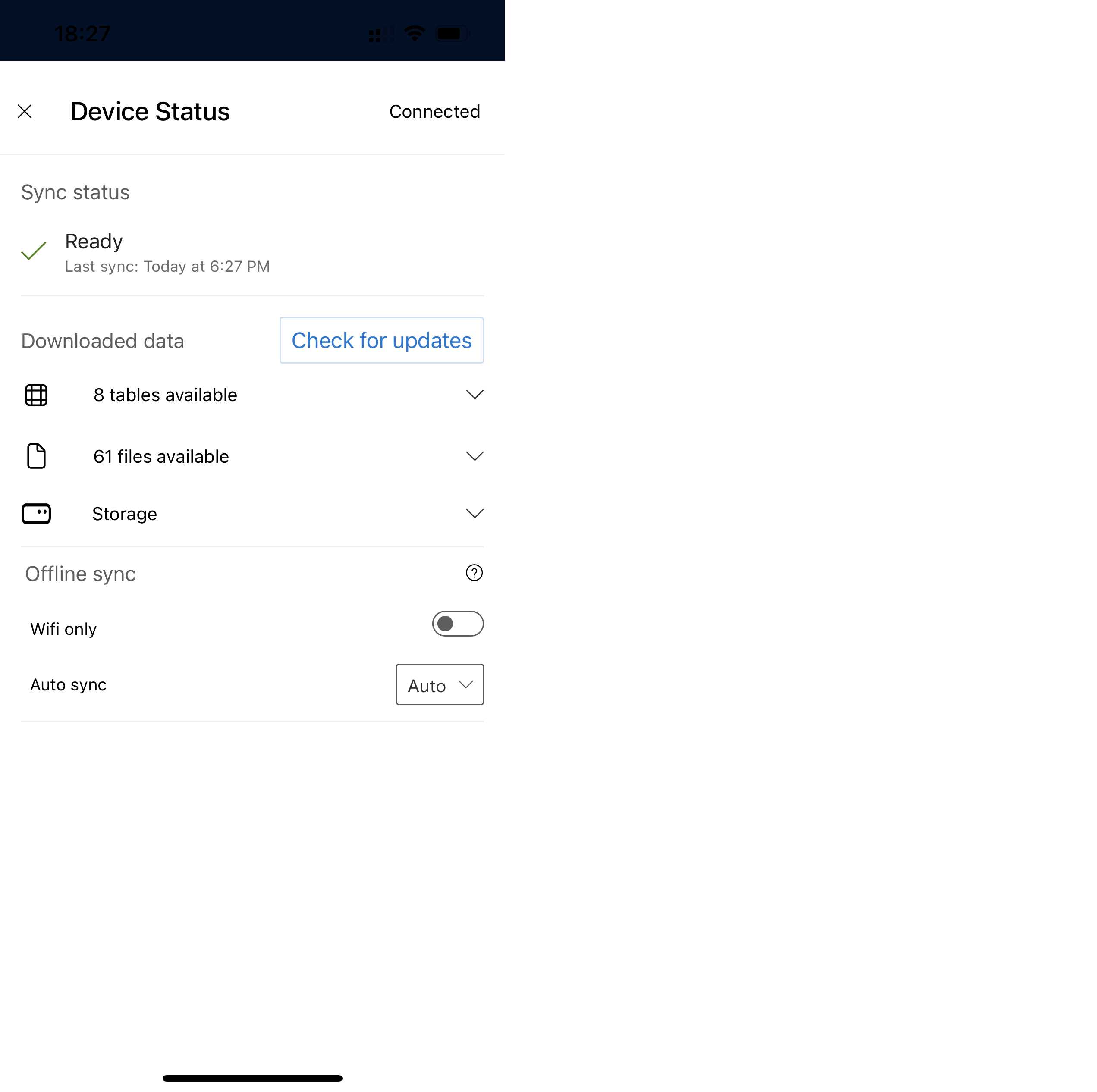
Status sinkronisasi
Area Sinkronisasi status halaman melacak status offline keseluruhan aplikasi. Jika status salah, lihat Memecahkan masalah kesalahan sinkronisasi offline dan area Data yang diunduh memberikan status setiap tabel individual. Saat status muncul sebagai Tersedia, mode offline tersedia dan data berhasil disinkronkan.
Statusnya dapat berupa Tidak tersedia karena kesalahan selama sinkronisasi pertama atau jika Anda menolak mengunduh data offline (hanya berlaku untuk mode klasik offline). Jika statusnya Tidak tersedia, coba unduh pembaruan lagi.
Anda dapat menggunakan halaman Status Perangkat untuk melihat jumlah file dan gambar yang akan diunduh dan kemajuan saat ini di bagian File yang tersedia .
Setelan sinkronisasi offline
Jika admin mengaktifkan setelan sinkronisasi untuk aplikasi, Anda dapat mengontrol kapan sinkronisasi offline dipicu.
Atur pengaturan Wifi saja ke Aktif untuk menyinkronkan data Anda hanya saat perangkat terhubung ke jaringan Wi-Fi. Aktifkan pengaturan ini untuk mengurangi penggunaan data seluler dan baterai, terutama di area jaringan rendah.
Jika Anda ingin menyinkronkan lebih jarang, ubah nilai interval sinkronisasi dari pengaturan Sinkronisasi otomatis. Anda dapat mempertahankan nilai default, seperti yang ditentukan oleh admin, dengan memilih Otomatis atau Anda dapat memilih interval yang lebih lama yang memenuhi kebutuhan Anda. Jika Anda memilih Manual, sinkronisasi hanya terjadi saat Anda memilih tombol Periksa pembaruan di halaman Status Perangkat .
Mode online (Pratinjau)
[Bagian ini adalah dokumentasi prarilis dan dapat berubah sewaktu-waktu.]
Jika admin mengaktifkan mode online untuk aplikasi, Anda dapat mengalihkan aplikasi ke mode online untuk sementara.
Jika Anda ingin mengakses data online langsung dari server dan perangkat Anda terhubung ke jaringan, atur pengaturan mode Online ke Aktif. Dalam mode ini, aplikasi memuat data langsung dari server dalam kisi, formulir, dan halaman pencarian. Anda dapat mengubah kembali ke mode offline kapan saja dengan mengatur mode Online ke Nonaktif . Jika Anda menutup aplikasi dan membukanya lagi nanti, Mode online secara otomatis diatur ulang ke Mati.
Saat Anda bekerja dalam mode online dan perangkat kehilangan konektivitas jaringan, Anda akan melihat notifikasi: Jaringan terputus. Beralih ke mode offline untuk terus bekerja dengan aplikasi. Gunakan tombol Switch untuk membuka halaman Status Perangkat dan atur mode Online ke Nonaktif.
Penting
- Ini adalah fitur pratinjau.
- Fitur pratinjau tidak dimaksudkan untuk penggunaan produksi dan mungkin memiliki fungsionalitas terbatas. Fitur ini tersedia sebelum rilis resmi agar pelanggan bisa memperoleh akses awal dan memberikan tanggapan.
Notifications
iOS AndroidDi perangkat dan Windows, pemberitahuan sinkronisasi aplikasi konsisten di berbagai status sinkronisasi.
Masalah yang diketahui
Pertama kali aplikasi disinkronkan, ikon sinkronisasi offline terus berputar hingga pengguna beralih dari mode online ke mode offline.
Jika aplikasi memiliki perubahan yang tertunda untuk diupload, jumlah yang ditampilkan adalah total pembaruan individual yang diterapkan ke baris, file, dan gambar di aplikasi Anda, bukan jumlah baris, file, dan gambar yang diperbarui.
Informasi terkait
Memecahkan masalah kesalahan sinkronisasi offline di Power Apps aplikasi seluler